
Sommario:
- Passaggio 1: aprire il sito IoT-HUB-Live
- Passaggio 2: registrati
- Passaggio 3: annota le tue credenziali
- Passaggio 4: accedi al sito
- Passaggio 5: elenco dei tuoi nodi
- Passaggio 6: elenco dei tuoi nodi
- Passaggio 7: elenco dei campi
- Passaggio 8: elenco dei campi
- Passaggio 9: la pagina delle misurazioni
- Passaggio 10: inviare lo stato della batteria
- Passaggio 11: funziona!:)
- Autore John Day [email protected].
- Public 2024-01-30 10:03.
- Ultima modifica 2025-01-23 14:49.
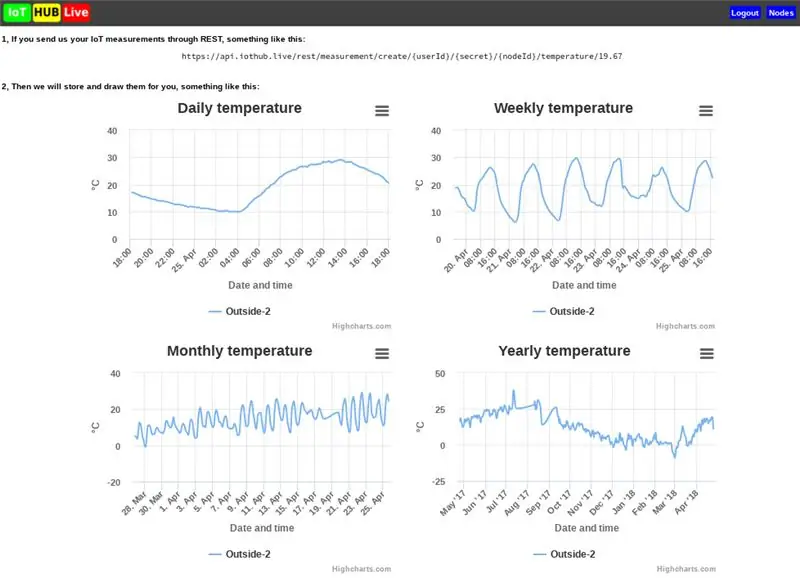
Se hai dispositivi IoT e hai bisogno di un servizio cloud per archiviare le tue misurazioni…:)
Passaggio 1: aprire il sito IoT-HUB-Live
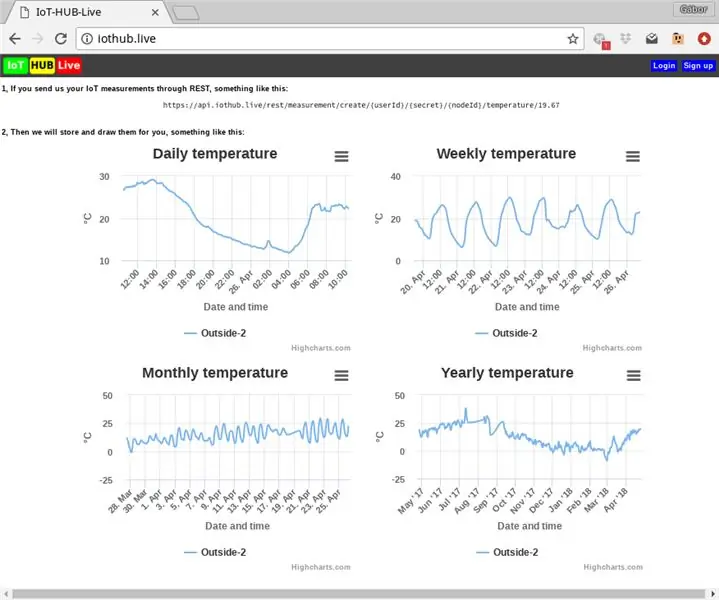
È semplice: digita https://iothub.live nel tuo browser.:)
Passaggio 2: registrati
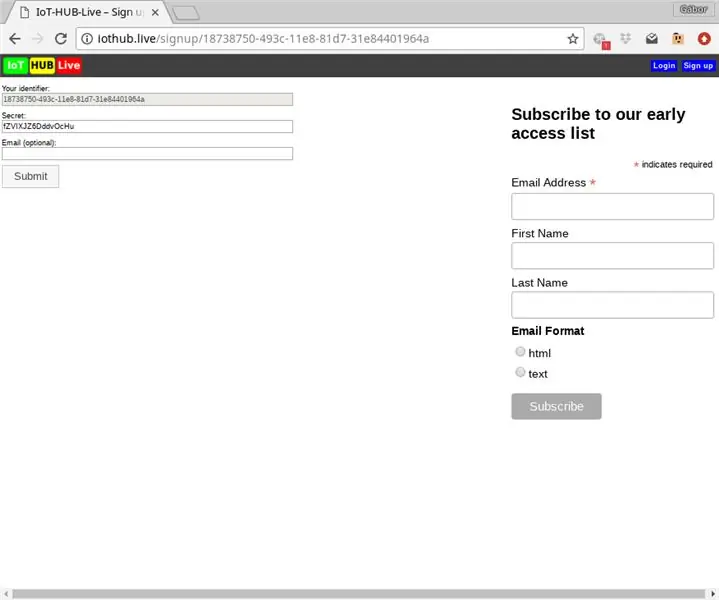
Se segui il link "Iscriviti", puoi vedere il tuo identificatore (generato) e il tuo segreto (anch'esso generato). Puoi modificare solo il segreto e il campo email.
Passaggio 3: annota le tue credenziali
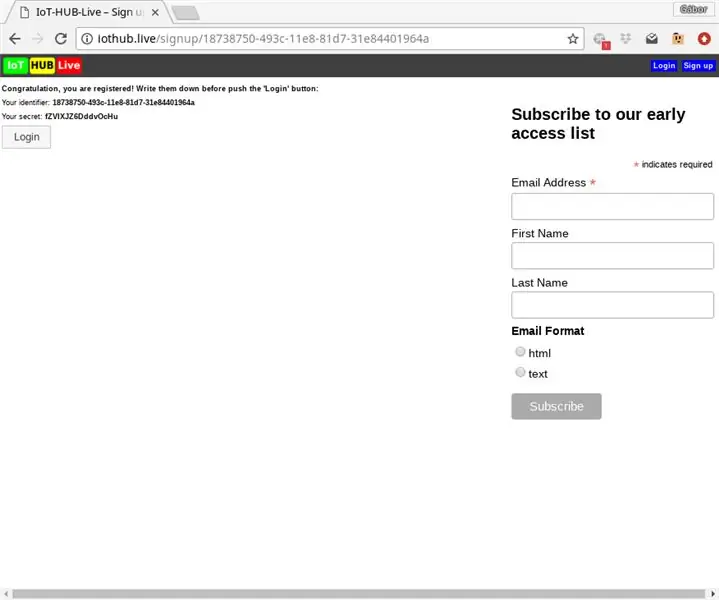
Dopo una registrazione riuscita devi annotare le tue credenziali perché non mostreremo più il tuo segreto e puoi richiedere la sostituzione del segreto solo via e-mail (se hai riempito il campo dell'e-mail).
Passaggio 4: accedi al sito
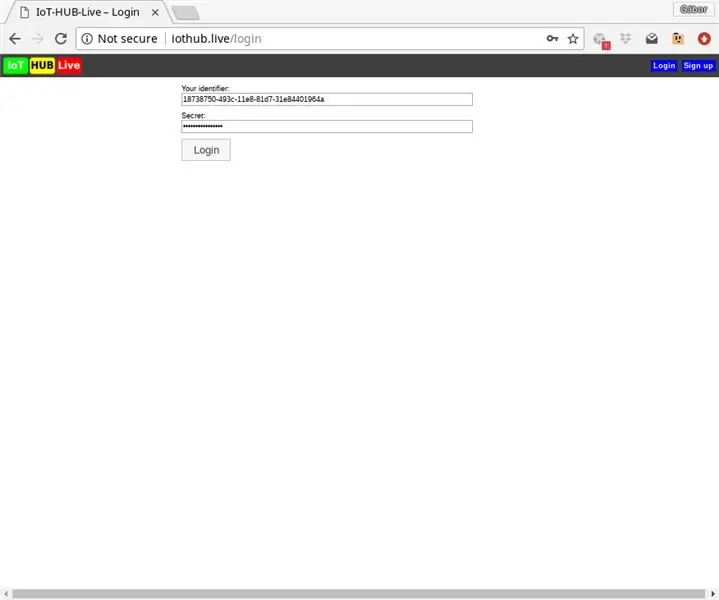
Dopo la registrazione potrai accedere al sito. Inoltre, puoi utilizzare il pulsante "Accedi" in alto a destra della pagina.
Passaggio 5: elenco dei tuoi nodi
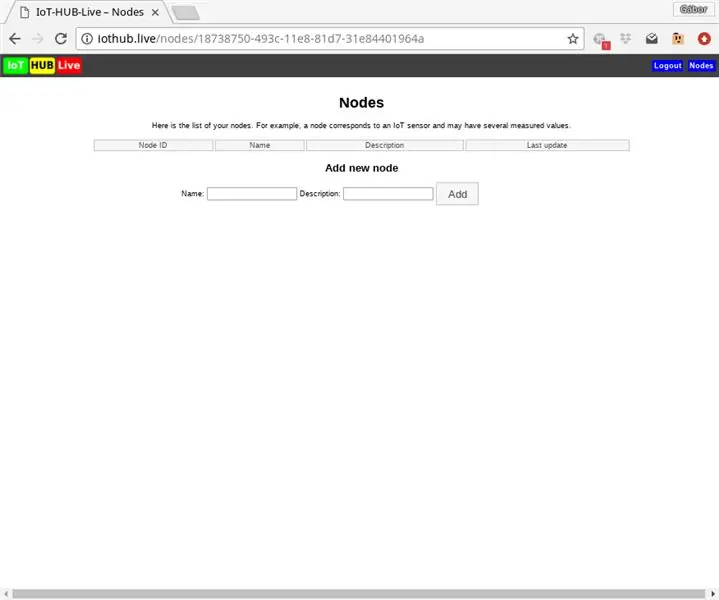
Dopo il login, puoi vedere l'elenco dei tuoi nodi (ora è vuoto), un nodo corrisponde a un sensore IoT. In questo modo puoi creare il tuo primo nodo, ad esempio il nome del nodo è "Il mio prezioso" e la descrizione "WeMOS D1 mini".
Passaggio 6: elenco dei tuoi nodi
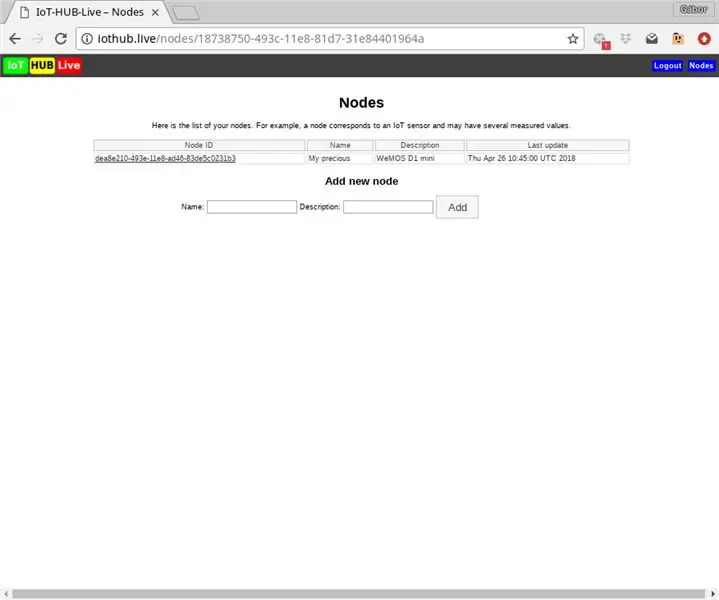
Dopo l'aggiunta del nodo, puoi vedere il tuo nuovo nodo nell'elenco. Puoi selezionarlo tramite il "Node ID" del nodo.
Passaggio 7: elenco dei campi
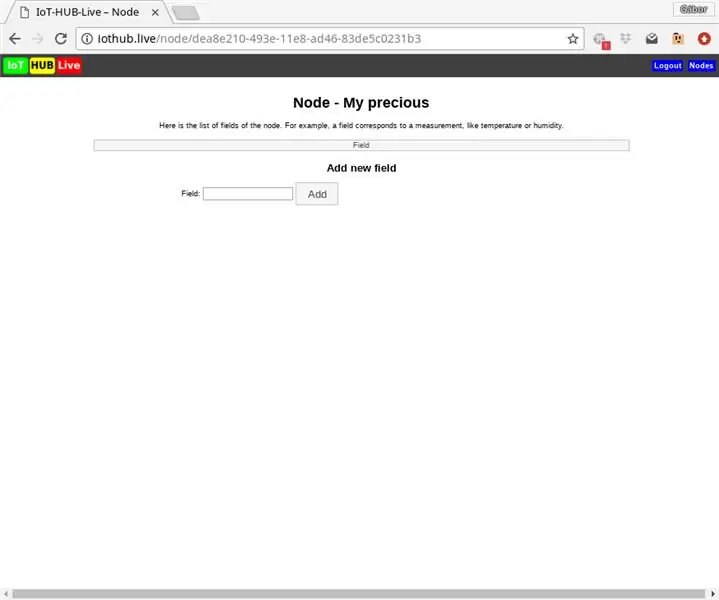
Ogni nodo ha dei campi, un campo corrisponde a una misura, come la temperatura o l'umidità. Ad esempio, puoi aggiungere un nuovo campo "batteria".
Passaggio 8: elenco dei campi
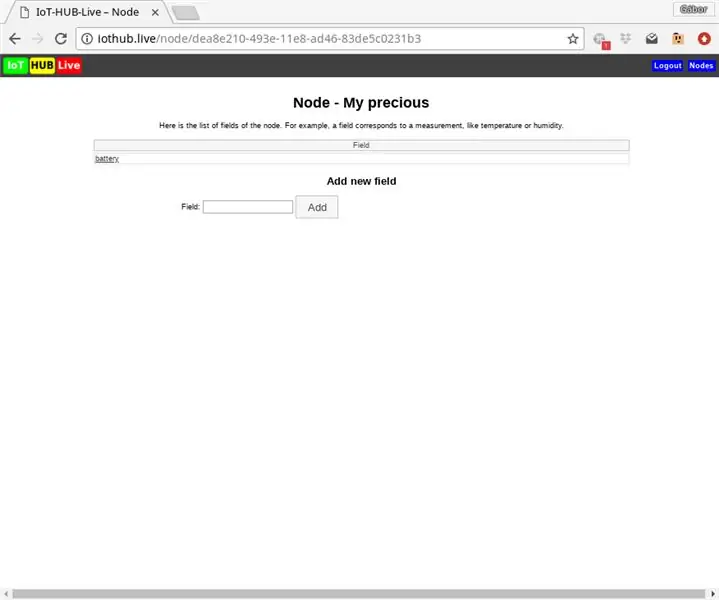
Dopo l'aggiunta, il nuovo campo apparirà nell'elenco. Puoi selezionarlo seguendo il link del nome del campo.
Passaggio 9: la pagina delle misurazioni
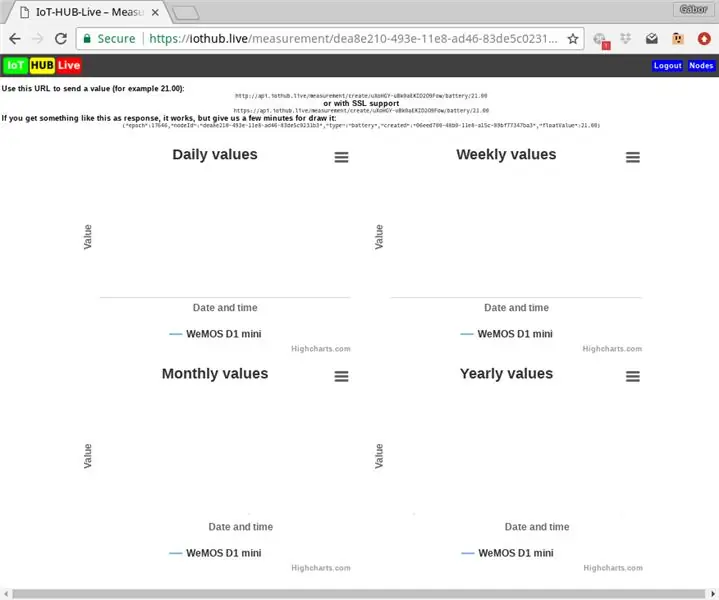
Nella pagina delle misurazioni puoi vedere quattro grafici: un valore giornaliero, un settimanale, un mensile e uno annuale della tua misurazione.
Inoltre, puoi vedere l'URL:
Puoi utilizzare questo URL per inviarci la misurazione.
Passaggio 10: inviare lo stato della batteria
Ad esempio, puoi inviare il livello della batteria del WeMOS D1 mini in mV.
Passaggio 11: funziona!:)
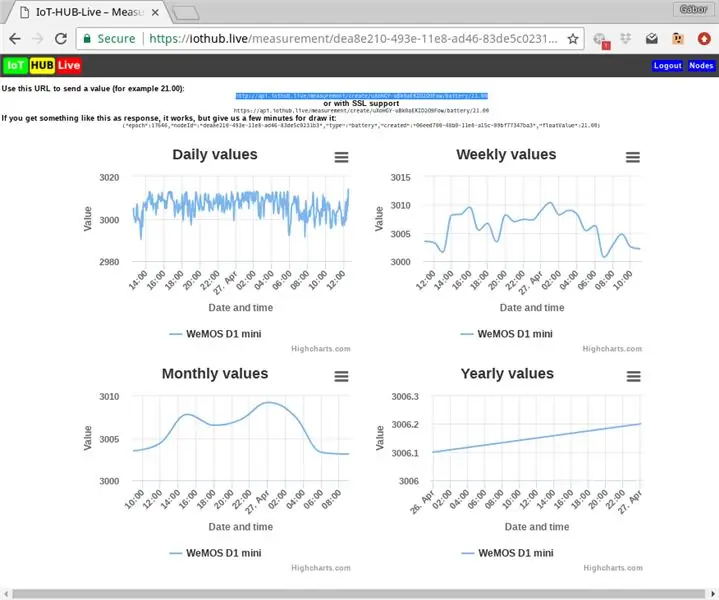
L'IoT-HUB-Live aggrega le misurazioni e le visualizza sui grafici.
Consigliato:
Apriporta per garage intelligente fai-da-te + Integrazione dell'assistente domestico: 5 passaggi

Fai da te Smart Garage Door Opener + Home Assistant Integration: trasforma la tua normale porta del garage in modo intelligente usando questo progetto fai-da-te. Ti mostrerò come costruirlo e controllarlo utilizzando Home Assistant (su MQTT) e avere la possibilità di aprire e chiudere a distanza la porta del tuo garage. Utilizzerò una scheda ESP8266 chiamata Wemos
Sensore porta alimentato a batteria con integrazione domotica, WiFi ed ESP-NOW: 5 passaggi (con immagini)

Sensore porta alimentato a batteria con integrazione domotica, WiFi ed ESP-NOW: in questo tutorial ti mostro come ho realizzato un sensore porta alimentato a batteria con integrazione domotica. Ho visto altri bei sensori e sistemi di allarme, ma volevo crearne uno da solo. I miei obiettivi: un sensore che rileva e segnala un doo
Iniziare con Esp 8266 Esp-01 con Arduino IDE - Installazione di schede Esp in Arduino Ide e programmazione di Esp: 4 passaggi

Iniziare con Esp 8266 Esp-01 con Arduino IDE | Installazione di schede Esp in Arduino Ide e programmazione Esp: in questo tutorial impareremo come installare le schede esp8266 in Arduino IDE e come programmare esp-01 e caricare il codice in esso. Poiché le schede esp sono così popolari, ho pensato di raddrizzare un istruibile per questo e la maggior parte delle persone affrontano problemi
Integrazione Arduino e Apple HomeKit: controlla la tua casa da Siri! IoT è qui: 6 passaggi

Integrazione Arduino e Apple HomeKit: controlla la tua casa da Siri! IoT è qui: questo Instructable ti fornirà un modo semplice e veloce per aggiungere una scheda arduino a HomeKit di Apple su un dispositivo iOS. Apre ogni sorta di possibilità, inclusi gli script in esecuzione sul server, combinato con Apples HomeKit "Scenes", fa
Integrazione semplice di Arduino Uno ed ESP8266: 6 passaggi

Semplice integrazione Arduino Uno e ESP8266: il nostro obiettivo era creare una libreria di comandi AT Esp8266 (basata sulla libreria ITEAD), che funzionasse bene su software seriale sulla maggior parte dei dispositivi ESP8266, a condizione che dispongano di firmware che risponda ai comandi AT (che di solito è l'impostazione predefinita del produttore)
